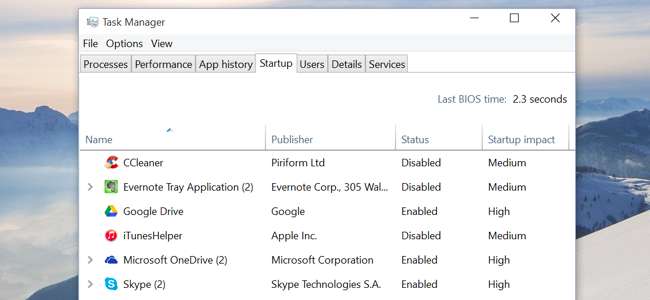
Windows 10 menawarkan manajer aplikasi startup yang dapat digunakan oleh hampir semua pengguna Windows. Ini terintegrasi ke dalam sistem operasi dan mudah dipahami - bahkan menunjukkan program mana yang paling memperlambat startup.
Pengomputer Windows cenderung mem-boot lebih lambat dari waktu ke waktu saat Anda menginstal lebih banyak program desktop, banyak di antaranya menambahkan dirinya sendiri ke proses startup dan secara otomatis memulai setiap kali Anda mem-boot komputer Anda. Manajer Startup baru membantu Anda memangkas semuanya.
Akses Startup Manager Windows 10
TERKAIT: Inilah Yang Berbeda Tentang Windows 10 untuk Pengguna Windows 7
Anda akan menemukan fitur ini di Pengelola Tugas. Untuk membukanya, klik kanan bilah tugas (atau tekan lama dengan sentuhan) dan pilih Pengelola Tugas.
Anda juga dapat menekan Ctrl + Shift + Escape untuk membuka Task Manager secara langsung, atau tekan Ctrl + Alt + Delete dan klik Task Manager.
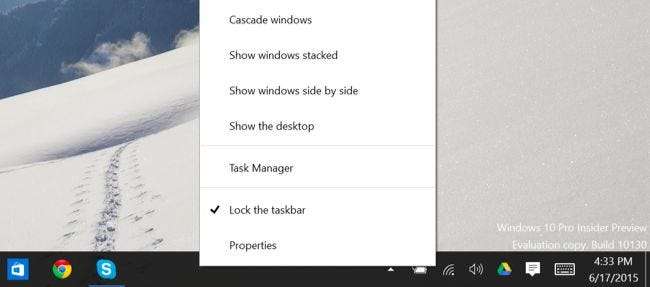
Pengelola Tugas biasanya hanya menampilkan daftar program yang terbuka, jadi Anda harus mengeklik "Detail selengkapnya" setelah membukanya.
Klik tab Startup setelah mengakses antarmuka lengkap Task Manager.

Nonaktifkan Program Startup di Windows 10
Manajer program startup harus lebih mudah dipahami daripada manajer program startup lainnya. Anda akan melihat nama program bersama dengan ikon aplikasinya di sebelah kiri, dan nama penerbit program di sebelah kanannya.
Anda juga akan melihat "Pengaruh startup" dari setiap program startup - baik Rendah, Sedang, atau Tinggi. Jika Anda melihat "Tidak diukur", itu karena program tersebut baru saja ditambahkan dan Windows belum memiliki kesempatan untuk mengamati perilaku program. Nyalakan ulang komputer Anda dan Anda akan melihat dampaknya muncul.
Untuk menonaktifkan program, klik dan klik tombol Nonaktifkan - atau klik kanan dan klik Nonaktifkan.
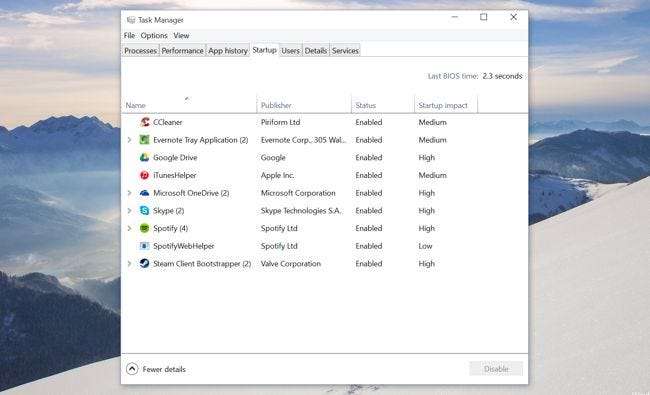
Tantangan sebenarnya di sini adalah memutuskan apa yang harus dinonaktifkan. Beberapa program sudah jelas - misalnya, jika Anda memasang Dropbox atau Google Drive, program tersebut biasanya dimulai saat komputer Anda dinyalakan sehingga dapat menyinkronkan file. Anda dapat menonaktifkannya, tetapi file tidak akan otomatis menyinkronkan file di latar belakang. Anda dapat menonaktifkan program obrolan seperti Skype di sini, tetapi Anda tidak akan masuk secara otomatis saat mem-boot komputer Anda.
Program lain akan menjadi kurang jelas, terutama utilitas sistem dan perangkat lunak terkait driver yang disertakan dengan komputer Anda. Banyak dari ini junkware yang dipasang oleh produsen tidak diperlukan, tetapi Anda mungkin ingin melakukan sedikit riset cepat agar Anda memahami apa yang Anda nonaktifkan.
Untuk bantuan tambahan, Anda dapat mengklik kanan program dan memilih "Telusuri online". Windows akan membuka laman penelusuran web dengan nama program dan file .exe-nya, memungkinkan Anda untuk menentukan dengan tepat apa program itu dan apa yang dilakukannya jika Anda tidak yakin. Opsi "Buka lokasi file" akan menunjukkan dengan tepat file .exe di komputer Anda mulai saat boot.
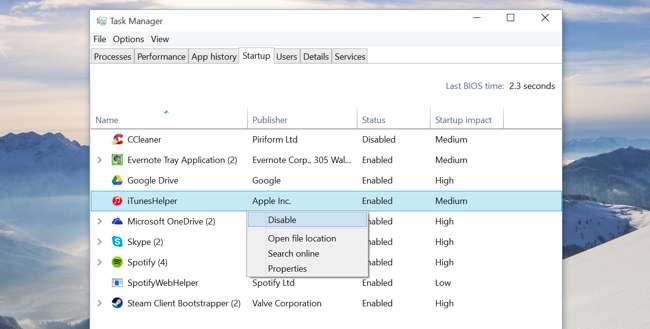
Lebih Banyak Cara untuk Membuat Booting PC Windows 10 Lebih Cepat
TERKAIT: Saatnya: Mengapa Anda Perlu Meningkatkan ke SSD Sekarang Juga
Ada cara lain untuk membuat komputer Anda boot lebih cepat juga. Jika komputer Anda tidak memiliki solid-state drive - terutama jika Anda telah meningkatkan versi komputer era Windows 7 yang dilengkapi dengan hard drive mekanis - memutakhirkan PC Windows 10 Anda menjadi solid-state drive akan secara dramatis meningkatkan kecepatan bootnya bersama dengan semua hal lain yang memerlukan penyimpanan dan pengaksesan file. SSD adalah satu-satunya peningkatan terpenting yang bisa didapatkan oleh komputer biasa, dan Anda pasti akan menyadarinya.
PC yang disertakan dengan Windows 10 - seperti PC yang disertakan dengan Windows 8 - gunakan firmware UEFI , dan boot lebih cepat karena alasan itu saja. Pada komputer lama yang telah ditingkatkan ke Windows 10, Anda berpotensi mendapatkan penghematan kecepatan boot dengan mengubah beberapa pengaturan BIOS. Misalnya, jika BIOS Anda memeriksa drive DVD komputer atau lokasi jaringan setiap kali Anda melakukan booting sebelum melakukan booting dari hard drive, Anda dapat ubah urutan boot dan boot dari hard drive terlebih dahulu, yang akan mempercepat pekerjaan.
TERKAIT: 10 Mitos Tweaking Windows Dibongkar
Kiat umum lainnya untuk menyesuaikan Windows belum tentu berguna . Menonaktifkan layanan sistem tidak akan menawarkan peningkatan yang nyata pada kebanyakan komputer, kecuali Anda memasang layanan berat dari aplikasi pihak ketiga. Windows 10 secara otomatis mendefrag drive mekanis dan mengoptimalkan SSD, jadi Anda tidak perlu khawatir tentang defragmentasi secara manual. Membersihkan registri Anda tidak akan membantu. Aplikasi “pembersih PC” yang menjanjikan kecepatan komputer yang lebih cepat tidak memenuhi janji tersebut, meskipun dapat menghapus file sementara dan mengosongkan ruang disk.

Manajer startup telah ditambahkan ke Task Manager baru di Windows 8 , tetapi sebagian besar pengguna Windows 10 akan langsung mengaksesnya dari Windows 7. Seluruh Task Manager telah tersedia dirombak sejak Windows 7 , juga - jangan ragu untuk melihat-lihat jika Anda terbiasa dengan yang lama. Anda akan menemukan cara yang lebih efisien untuk melihat penggunaan sumber daya untuk menjalankan program dan seluruh sistem.
Kredit Gambar: Aaron dan Ruth Meder di Flickr







